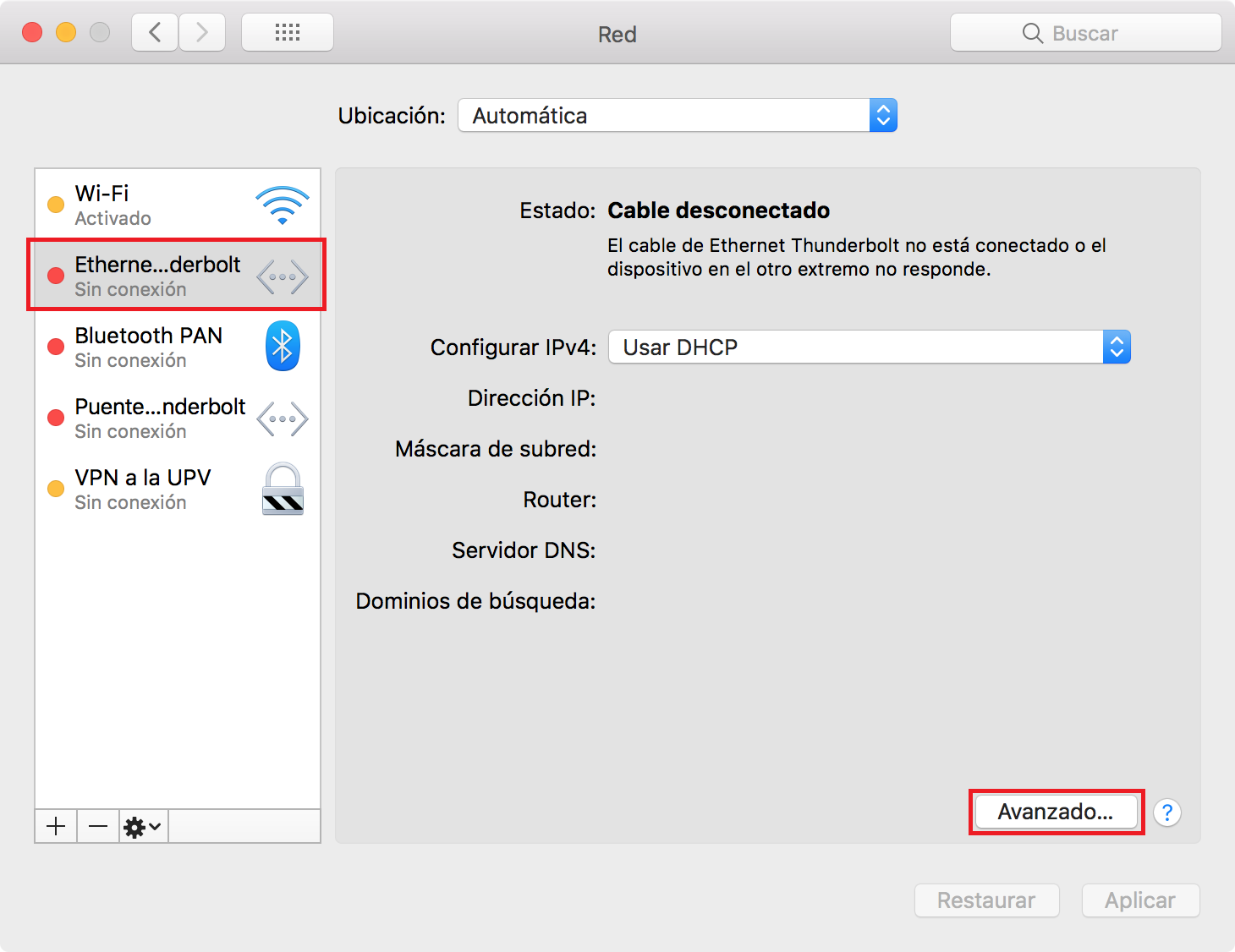Los dispositivos1 utilizan tarjetas de red para conectarse a diferentes tipos de redes2. Esas tarjetas se les asigna una dirección MAC (del inglés Media Access Control) que consta de 6 bloques de dos caracteres hexadecimales.
La consultar de la dirección MAC en un dispositivo depende del sistema operativo instalado en el mismo, de si tiene una o varias tarjetas de red...
Los sistemas operativos más habituales son:
- Ordenadores portátiles o de sobremesa, teléfonos inteligentes, tabletas...
- Cableada, Wi-Fi, Bluetooth...
iOS
La consulta de la MAC en dispositivos con IOS (iPhone, iPad) debemos seguir los siguientes pasos:
Acceder a panel de Ajustes; a continuación a General; pulsar sobre Información. La MAC utilizada por el dispositivo en las conexiones Wi-Fi aparece en la sección Dirección Wi-Fi.
MS Windows
En los dispositivos con un sistema operativo de MS Windows es posible consultar la MAC del dispositivo desde una consola de sistema o a través de la interfaz gráfica. El número de tarjetas de red presentes en un dispositivo puede ser de una o más de una. En un equipo de sobremesa es habitual que la CPU sólo disponga de una única tarjeta de red (para la conexión con un cable Ethernet). En un portátil, sobre todo si es de los modelos más recientes, podemos encontrar una tarjeta para la conexión Wi-Fi y otra para la conexión Bluetooth, y no tener interfaz Ethernet.
En la consulta de las diferentes MAC en un dispositivo, sobremesa y portátiles básicamente,es posible que aparezcan otras tarjetas (virtuales o no).
Si la consulta la realizamos a través de una consola del sistema; el método es similar en todas las versiones de los sistemas operativos de MS Windows.
Para realizar la consulta desde una consola del Simbolo del sistema (Command Prompt) en Windows 10 podemos invocar la consola desde la búsqueda tecleando cmd. A continuación, escribimos el comando ipconfig
En la imagen que sigue, podemos ver el
Android
Texto
Linux
Texto
Mac OS X
Texto
Ethernet
Wifi
Adaptador Thunderbolt-Ethernet
Adaptador USB-Ethernet
Consola